Fitbit を Apple Health と同期し、すべての指標に 1 か所でアクセスする方法
公開: 2022-05-17Apple Watch は、健康とフィットネスを追跡する最も正確で信頼性の高いスマートウォッチの 1 つです。 ただし、市場の他のスマートウォッチと比較すると、Apple Watch は少し高価に見えます。 さらに、これはスマートウォッチであるため、そのフォーム ファクターは、フィットネス トラッキング デバイスが必要なだけの多くの人にとってはありがたいものではありません。

そのような人には、Fitbit のようなフィットネス トラッカー (またはフィットネス バンド) が適しています。 低価格で、スリムでコンパクトなフォーム ファクターに不可欠なフィットネスと健康追跡機能のほとんどを搭載しています。
しかし、このアプローチでも問題に直面します。Apple は Fitbit と Apple Health のネイティブ統合を提供していないため、Fitbit データ (歩数、ワークアウト、体重など) をiPhone の Apple Health アプリ。
幸いなことに、これを行う方法があります。 このガイドでは、Fitbit データを Apple Health アプリに同期できるように、Fitbit を iPhone の Apple Health に接続する手順について説明します。
目次
PowerSync アプリを使用して Fitbit を Apple Health と同期する
App Store には、Fitbit を Apple Health と同期できるようにするさまざまなサードパーティ製アプリがあります。 このガイドでは、無料で使用でき、次のデータを同期できる Power Sync アプリ for Fitbit アプリを使用した同期について説明します。
- 手順
- 心拍数
- 重さ
- 消費カロリー
- 睡眠分析
- 登ったフライト
- 歩行距離と走行距離
Power Sync を使用して Fitbit データを Apple Health アプリに同期する方法は次のとおりです。
- iPhone に Power Sync for Fitbit をダウンロードします。
- 電源同期を開きます。
- [今すぐ同期] ボタンをクリックすると、ログイン ページが表示されます。
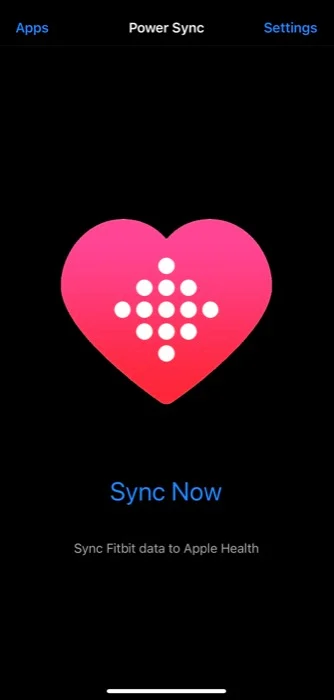
- ここに Fitbit アカウントの詳細を入力し、[ログイン] をクリックします。
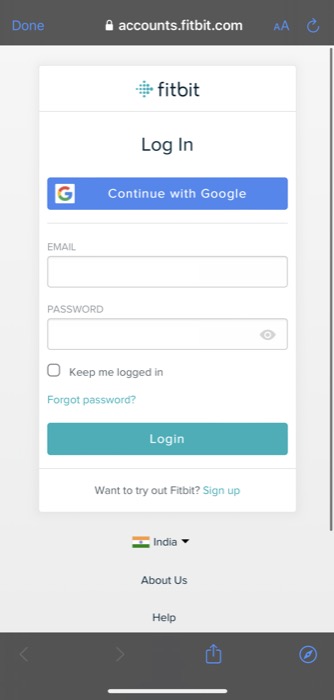
- 読み取りと書き込みのアクセス許可を求められたら、[続行] をクリックして続行します。
- 次の画面で、Apple Health に同期する指標の横にあるオプションをオンに切り替えます。
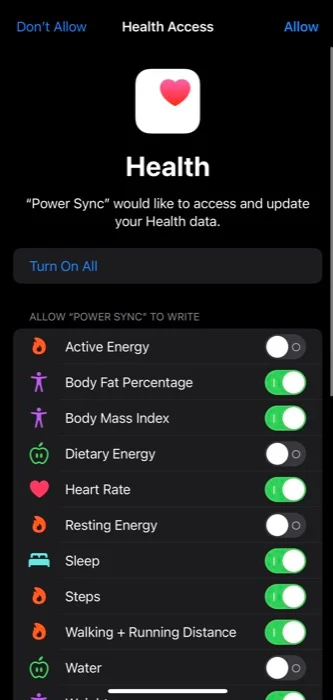
- [許可]をクリックして設定を保存し、Fitbit アカウントから Apple Health アプリへのデータの同期を開始します。
データが同期されると、成功メッセージが表示されます。 次に、iPhone で Health アプリを開くと、これらの同期されたデータのフィットネスと健康指標がアプリ内に反映され始めます。
今後、データを再度同期する場合は、Power Sync を開いて [今すぐ同期] ボタンをクリックします。 または、自動同期を使用することもできます。これは、ユーザーの介入なしに、Fitbit デバイスから iOS Health アプリのデータをバックグラウンドで 1 日に複数回自動的に同期する有料機能です。 さらに、アプリ内の広告も取り除きます。
Apple Health でのデータ重複の防止
サードパーティのアプリを使用して Fitbit を Apple Health に接続する際の問題の 1 つは、データの重複です。 基本的に、Power Sync またはその他のアプリを使用して Fitbit データを Health に同期すると、Health アプリは複数のソースからのデータを表示します。

その結果、たとえば、Fitbit に加えて iPhone のカウンターからも歩数が表示されます。 ただし、このデータの重複を防ぎ、Health アプリで Fitbit の記録データのみを表示する方法があります。 これには、Power Sync を Health のデータのプライマリ ソースとして設定することが含まれます。その方法は次のとおりです。
- iPhone で健康アプリを開きます。
- [参照] タブをクリックします。
- Stepsをタップし、 APPS ALLOWED TO READ DATAの下にあるPower Syncのボタンをオンにします。
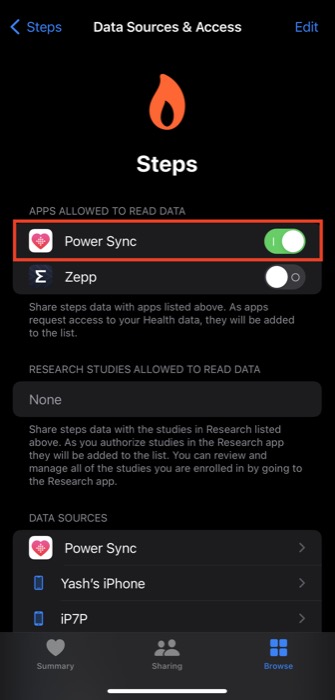
- 一番下までスクロールし、[データ ソースとアクセス] をクリックします。
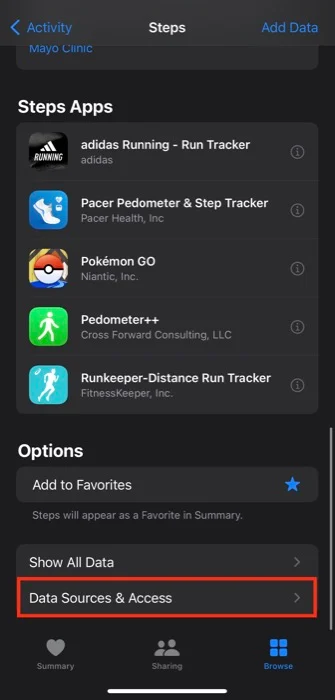
- 上部の [編集] ボタンをクリックし、[データ ソース] セクションのドラッガーを長押しして、リストの一番上に移動します。
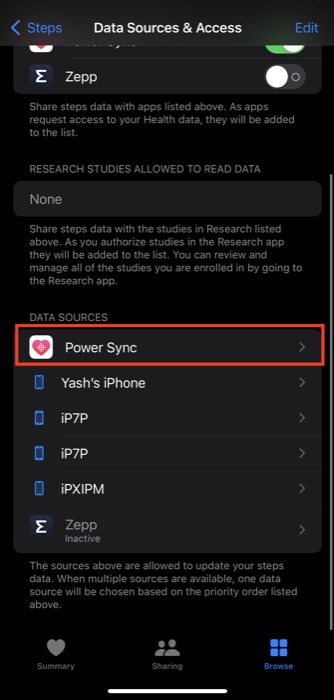
Health アプリの他のすべての指標について、同じ手順を繰り返します。 完了すると、Fitbit がこれらすべての指標の主要なデータ ソースとして使用され、今後は Apple Health 内に重複するデータが表示されることはなくなります。
Fitbit を Apple Health と同期するその他のサードパーティ製アプリ
Power Sync for Fitbit 以外にも、App Store には、Fitbit データを Apple Health に同期するために使用できるサードパーティ アプリがいくつかあります。 無料と有料のすべてのそのようなアプリのリストを次に示します。
- Fitbit から Apple Health への同期
- Fitbit アクティビティの FITIV 同期
- 同期ソルバー
すべての健康とフィットネスのデータを 1 か所に
Health アプリを使用すると、iPhone でさまざまな健康とフィットネスの指標をすべて簡単に追跡できます。 そのため、Fitbit デバイスを使用している場合は、このガイドに記載されているアプリのおかげで、数回クリックするだけで簡単にデータをそこから Apple Health に同期し、必要なときにすべての重要な指標を 1 か所にまとめることができます. そうすれば、健康データにアクセスする必要があるときに、さまざまなアプリ間を行き来して、記録されたさまざまな指標を見つける必要がなくなります。
Fitbit と Apple Health を同期するのに最適なアプリは?
アプリに少しお金をかけても構わないと思っている場合は、Power Sync for Fitbit (プレミアム プラン) または Sync Solver が、Fitbit を Apple Health と同期するのに最適なアプリの 2 つです。 Sync Solver は完全に有料のアプリで、自動同期をサポートし、あらゆる種類の健康とフィットネスの指標を同期します。 一方、Power Sync for Fitbit は無料ですが、自動同期を提供していないため、そのアプリにアップグレードする必要がありますこの機能にアクセスするには、プレミアム プランをご利用ください。
